Comment personnaliser la page de la boutique WooCommerce en 2 étapes faciles
Publié: 2021-10-14WooCommerce vous proposera une page de boutique par défaut pour votre boutique virtuelle. Mais, ils ont des options de personnalisation limitées. De plus, la page de boutique pré-construite de WooCommerce n'est pas bien optimisée pour votre taux de conversion. Une bonne conversion est accompagnée d'une page de boutique WooCommerce bien conçue.
Savez-vous que seulement 22 % des industries sont satisfaites de leur taux de conversion ?
Maintenant, je veux vous poser une question. Voulez-vous faire partie des 22 % d'industries heureuses ou des 78 % d'industries malheureuses ? C'est ta décision. Si oui, la personnalisation de votre page de boutique est nécessaire soit avec du codage, soit en utilisant un constructeur WooCommerce. N'utilisons pas le codage ici car vous devez avoir de bonnes connaissances en codage pour cela. Alors, passez à un constructeur WooCommerce pour la personnalisation de votre page de boutique. Voici une autre tâche, choisir le meilleur constructeur WooCommerce.
ShopEngine est une solution complète pour vos pages WooCommerce car après avoir utilisé ce plugin, vous n'avez pas besoin d'autres plugins. Ce plugin unique fournira des solutions pour votre comparaison de produits, vos échantillons de variation, votre liste de souhaits, votre vue rapide, votre paiement rapide, votre commande en attente, vos badges, votre notification de vente, votre paiement partiel et bien d'autres. De plus, vous pouvez personnaliser complètement ces options. C'est pourquoi l'utilisation de ce plugin est rentable et conviviale.
Donc, dans ce blog, je vais discuter de la façon dont vous pouvez créer une page de boutique personnalisée WooCommerce avec ShopEngine qui est le meilleur outil gratuit pour WordPress.
Qu'est-ce qu'une page de boutique WooCommerce ?
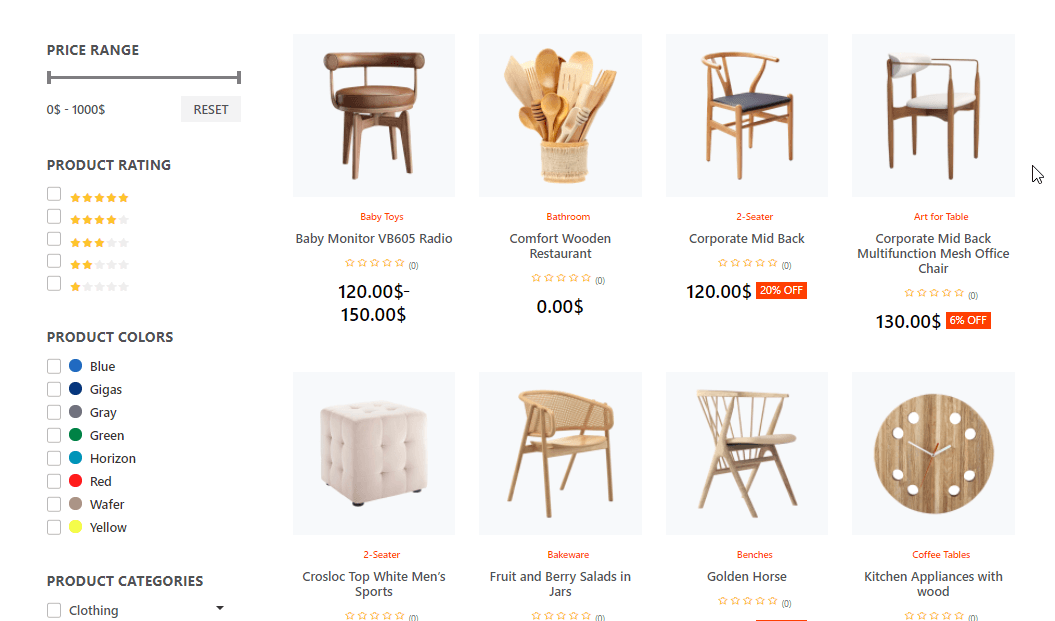
La page de la boutique WooCommerce est la page la plus importante de votre site Web où vous présenterez tous vos produits ou services. Lorsqu'un client atterrit sur votre site Web pour acheter des produits ou des services, il visitera directement la page de votre boutique.
Vous pouvez dire que c'est le cœur de votre site Web car votre succès dépendra de cette page. Parce qu'après avoir visité cette page et vu les produits, ils décideront d'acheter ou non vos produits. C'est pourquoi votre page de boutique WooCommerce doit être conviviale et bien conçue.
Quel est le problème avec votre page de boutique WooCommerce par défaut ?
Votre page WooCommerce Shop joue un rôle essentiel pour augmenter votre taux de conversion. Ainsi, vous devez toujours garder à l'esprit que votre page de boutique doit être bien optimisée. Voici le problème de l'utilisation d'une page de boutique WooCommerce par défaut. Parce que la page de boutique WooCommerce par défaut n'est pas bien optimisée pour augmenter le taux de conversion .
Imaginez-vous à la place de votre client. Qu'attendez-vous d'un site Web en tant que client au moment d'acheter un produit ?
Bien sûr, un design simple et épuré à l'aide duquel vous pouvez rechercher et trouver facilement des produits. Votre page de boutique WooCommerce par défaut ne lui convient pas.
76% de vos clients veulent un site Web au design simple au lieu d'un design complexe et déroutant. Nom de la source - HubSpot.com
Cela prouve à quel point c'est important pour vos clients. Jetez maintenant un œil à votre page WooCommerce par défaut et examinez-la. Gagne-t-il vos revenus ciblés ? Si ce n'est pas le cas, préparez-vous à personnaliser votre page de boutique WooCommerce avec Elementor et le plug-in de page de boutique WooCommerce appelé ShopEngine .
Mais avant cela, voyons exactement quels avantages vous obtiendrez après avoir modifié la page de votre boutique WooCommerce.
Avantages que vous obtiendrez de votre nouvelle page de boutique WooCommerce personnalisée
Il est temps de vérifier les avantages avant de consacrer votre temps et votre travail acharné. Découvrez pourquoi vous devez personnaliser la page de la boutique WooCommerce :
- Une page de boutique à fort taux de conversion qui modifiera considérablement votre retour sur investissement.
- Une excellente expérience utilisateur.
- Bien optimisé pour le référencement et différents appareils.
- Une opportunité d'augmenter vos utilisateurs.
- Une page de boutique qui permet de se démarquer dans le monde concurrentiel du commerce électronique.
- Page de la boutique à chargement rapide.
Ce sont les avantages que vous obtiendrez de votre page de boutique bien optimisée. Maintenant que vous connaissez les avantages, il est temps de passer au sujet principal. Comment pouvez-vous modifier la page de la boutique WooCommerce pour obtenir une meilleure expérience utilisateur ?
Continuez à creuser pour le savoir.
Comment personnaliser la page de la boutique WooCommerce avec ShopEngine
Lorsque la personnalisation des pages WooCommerce arrive, rien ne peut battre ShopEngine. ShopEngine est le plugin ultime de création de pages WooCommerce par glisser-déposer disponible dans WordPress. Il est bien connu en raison de ses fonctionnalités conviviales et entièrement personnalisables. En outre, il fournit des modules et des widgets avancés adaptés à la création d'un site Web sans codage.
Cela signifie que vous n'avez pas à vous soucier de personnaliser la page de la boutique WooCommerce par programme. Maintenant, vous pensez peut-être où trouver le modèle de page de boutique WooCommerce ?
ShopEngine est également livré avec des modèles de page de boutique WooCommerce et encore une fois, vous pouvez les créer. Donc, pas de soucis. Suivez simplement les étapes suivantes pour modifier votre page de boutique WooCommerce avec ShopEngine, le constructeur de pages WooCommerce le plus simple et le plus efficace :
Étape 1 : Créez un modèle de page de boutique.
Pour personnaliser la page de la boutique WooCommerce, vous devez créer un modèle de page de boutique. Accédez à ShopEngine>> modèle de générateur pour créer un nouveau modèle de page de boutique WooCommerce.
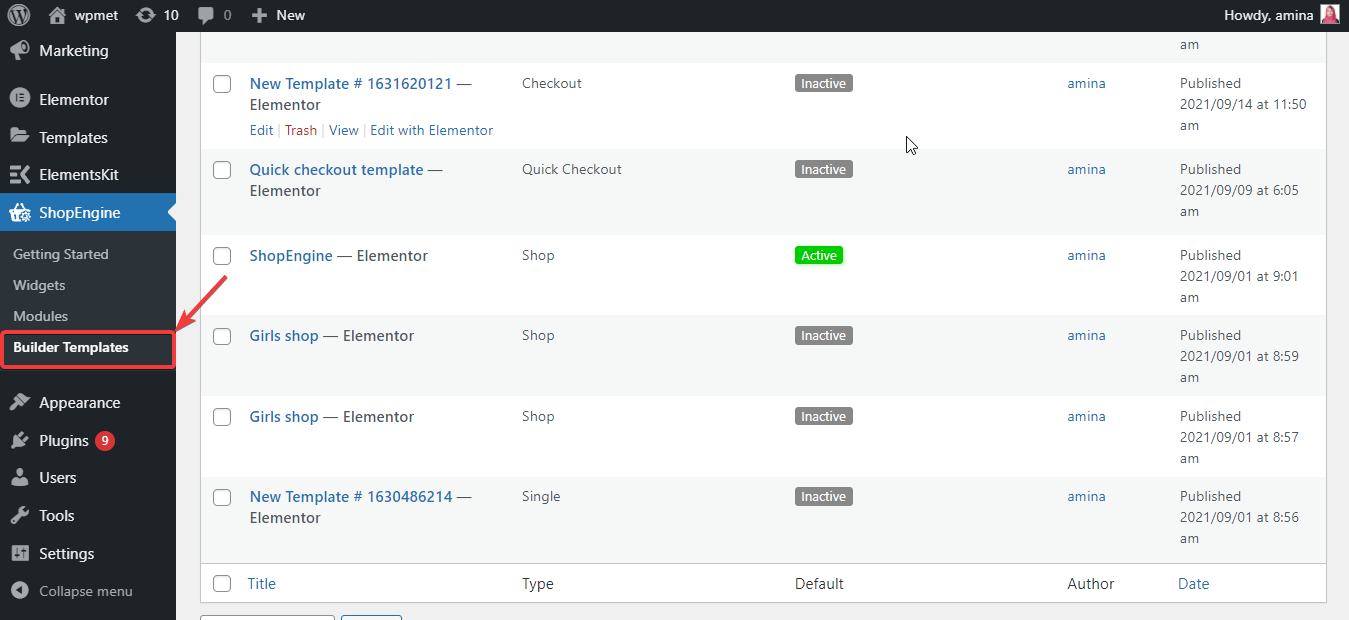
Après cela, cliquez sur le bouton Ajouter un nouveau, puis une barre de configuration de modèle contextuel apparaîtra. Vous devez mettre les informations suivantes pour paramétrer votre template de page boutique :
- Nom : Indiquez ici le nom de votre boutique Woo que vous avez sélectionné pour votre page de boutique WooCommerce.
- Type : dans cet espace, vous devez choisir le type de modèle que vous souhaitez créer. Vous devez choisir la boutique lorsque vous créez un modèle de page de boutique.
- Définir par défaut : activez le bouton par défaut si vous souhaitez ajouter un modèle par défaut. Je l'active car j'utiliserai celui par défaut.
- Exemples de conceptions : ici, vous aurez deux conceptions. Si vous choisissez celui de gauche, vous pouvez modifier votre page de boutique WooCommerce à partir de zéro. Et, si vous choisissez le bon, vous obtiendrez un design par défaut pour le modèle de page de votre boutique. Vous n'avez pas besoin de le modifier à partir de zéro. Ici, je choisis le plan d'échantillonnage par défaut. Enfin, pour le modifier, cliquez sur le bouton Modifier avec Elementor.
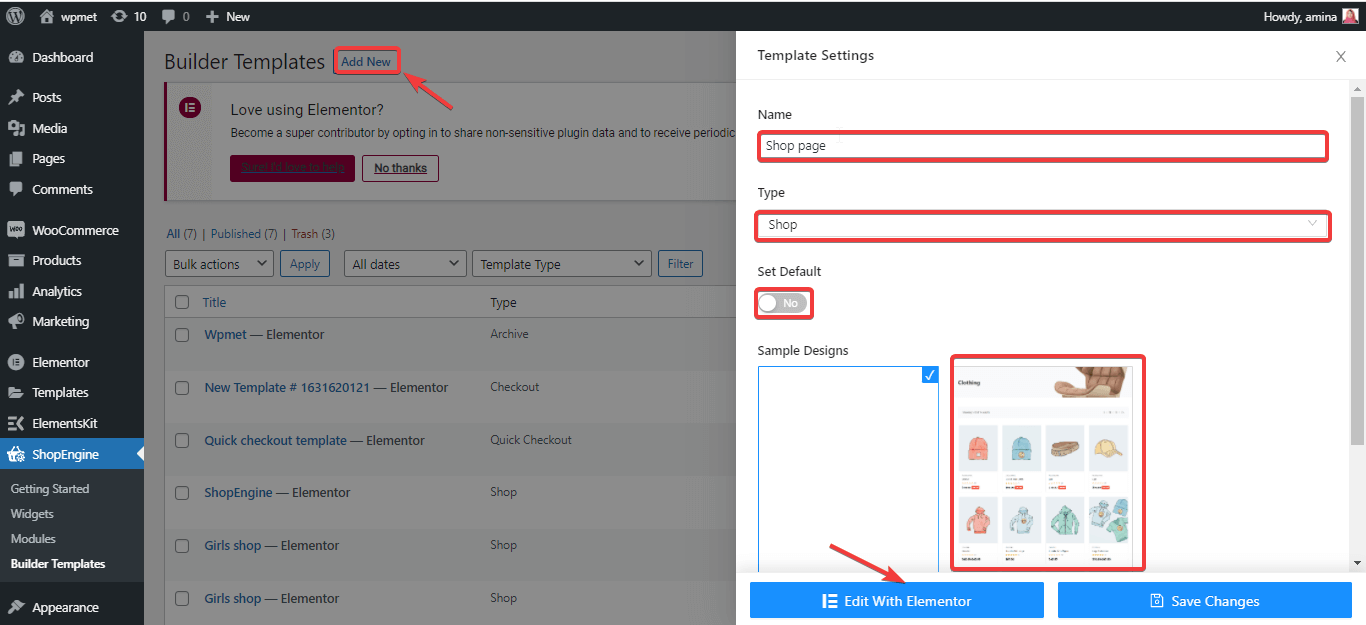
Maintenant, la création de votre modèle de page de boutique est terminée. Il est donc temps de passer à la partie personnalisation proprement dite.
Étape 2 : Personnalisez votre modèle de page de boutique WooCommerce avec ShopEngine.
Après avoir créé votre modèle de page de boutique, il est maintenant temps de le modifier. Pour l'éditer, cliquez sur le titre de l'archive et personnalisez les options suivantes selon vos envies :
- Balise HTML : Choisissez la balise que vous souhaitez utiliser pour archiver le titre.
- Alignement : vous pouvez sélectionner l'alignement pour le titre de votre archive à partir d'ici.
- Couleur : Sélectionnez la bonne couleur pour le titre de votre archive.
- Typographie : modifiez la typographie du titre de votre archive. Vous pouvez changer la famille, la taille de la police, la hauteur de ligne, le poids, transformer à partir d'ici.
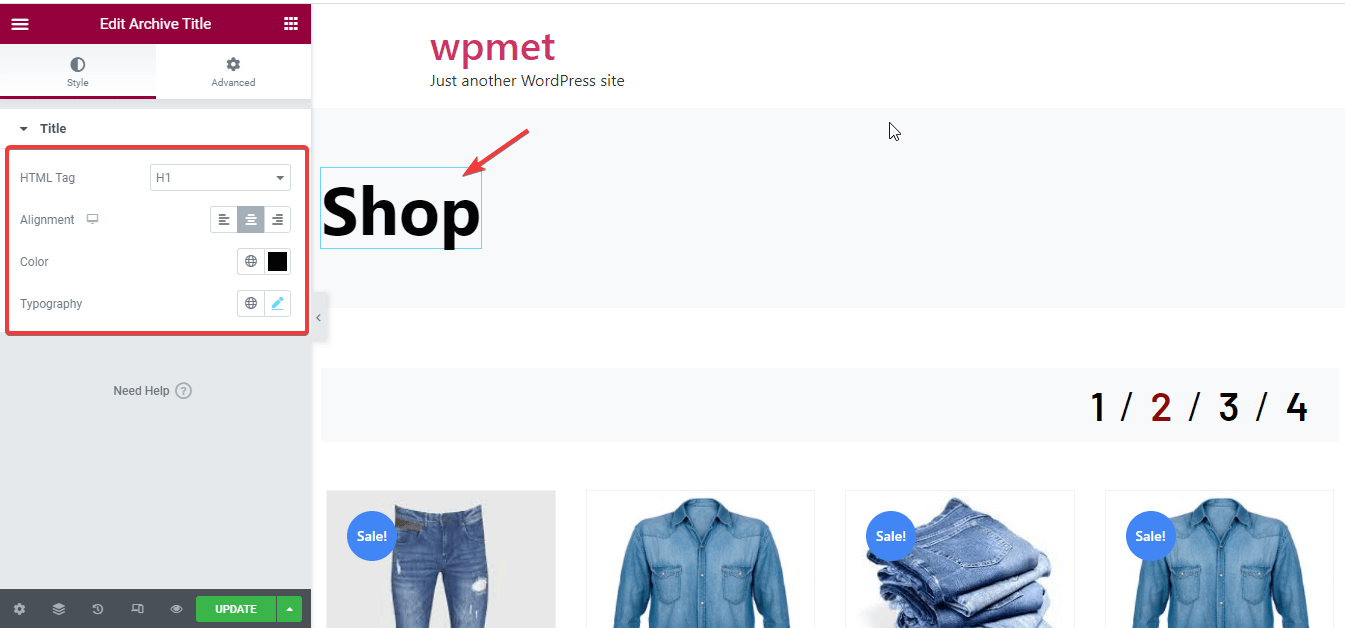
Après cela, personnalisez le prochain widget de page d'archives qui est le produit par filtre de page . Vous pouvez personnaliser les zones suivantes pour votre filtre produit par page :
- Listes : Tapez le nombre de vos pages sur la page de la boutique.
- Typographie : modifiez la typographie de votre produit par filtre de page.
- Espacement : personnalisez l'espacement entre les nombres.
- Alignement : choisissez l'alignement pour votre produit par filtre de page.
- Couleur : Ici, vous pouvez sélectionner la couleur de votre widget.
- Couleur active : Vous pouvez sélectionner une couleur différente pour votre page active.
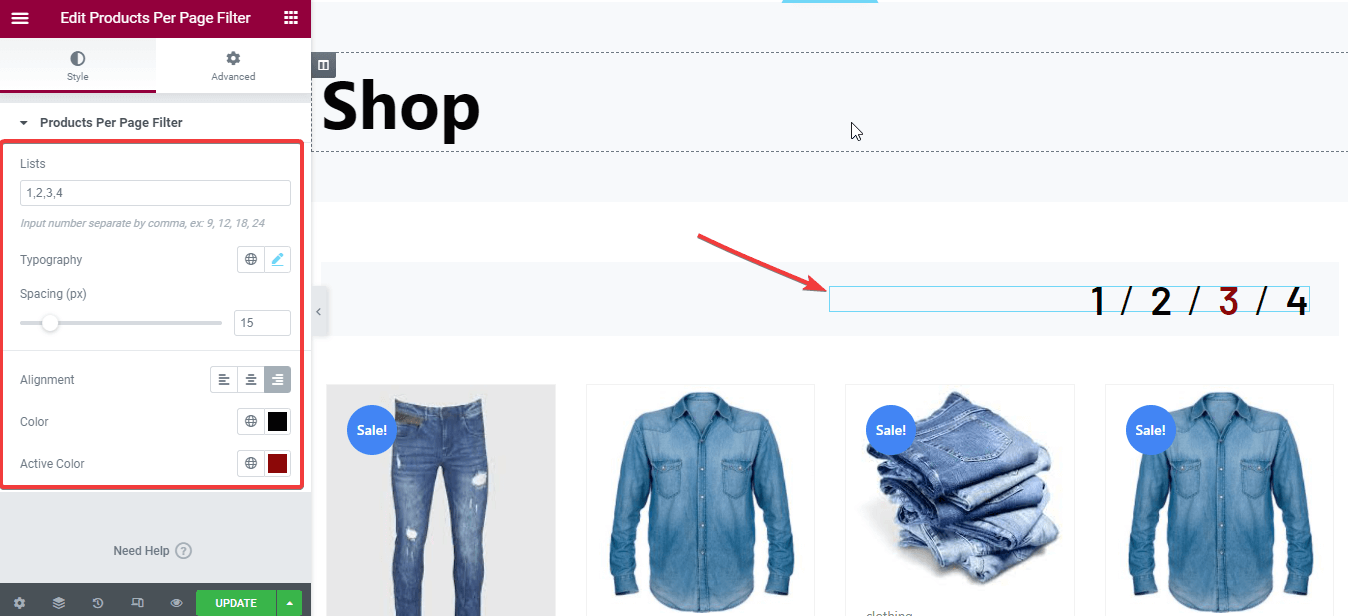
Il est maintenant temps de modifier la mise en page de vos produits d'archives . Ici, vous pouvez modifier :
- Paramètres de mise en page : vous pouvez activer ou désactiver les paramètres de mise en page pour les produits d'archive.
- Produits par ligne : sélectionnez le nombre de produits que vous souhaitez afficher sur chaque ligne.
- Lignes par page : choisissez le nombre de lignes que vous souhaitez afficher sur chaque page.
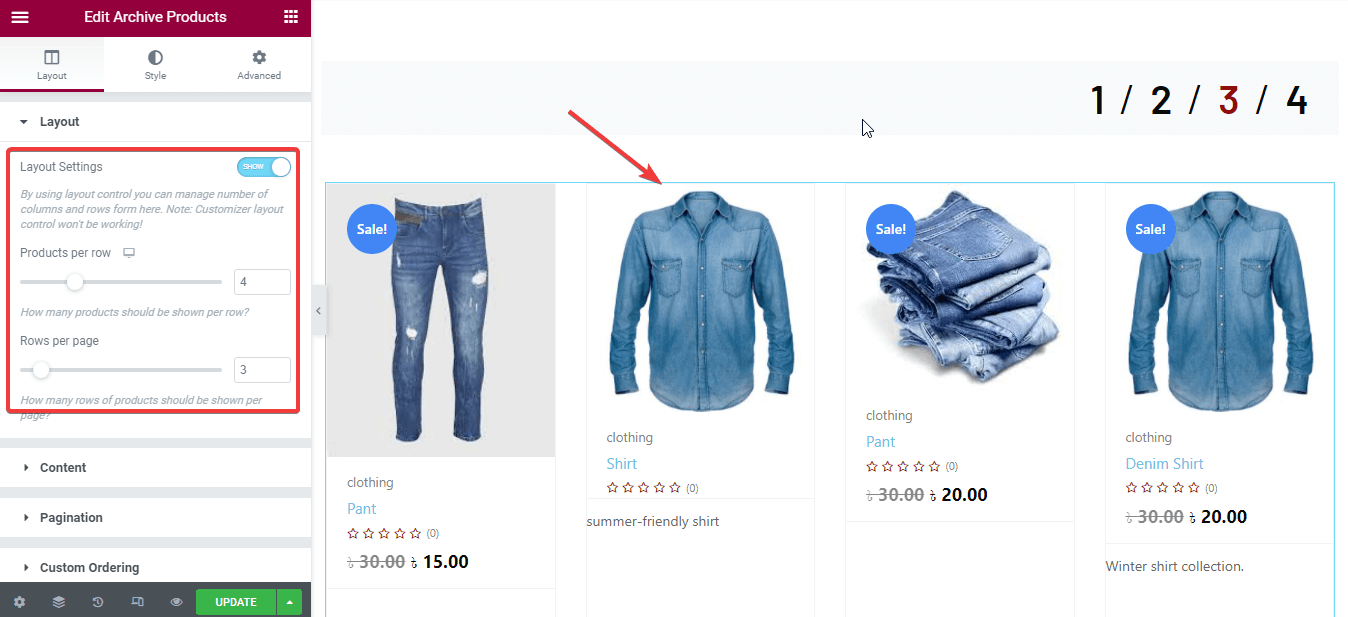
Après cela, vous pouvez activer et désactiver de nombreuses options pour vos produits d'archivage. Par example:
- Insignes de vente flash.
- Afficher les catégories.
- Montrer la description.
- Évaluation.
- Afficher le prix régulier.
- Montrez l'étiquette de prix.
- Groupe de boutons.
- Pied de page sur le style de survol.
Si vous activez ces options, elles s'afficheront avec vos produits d'archive.
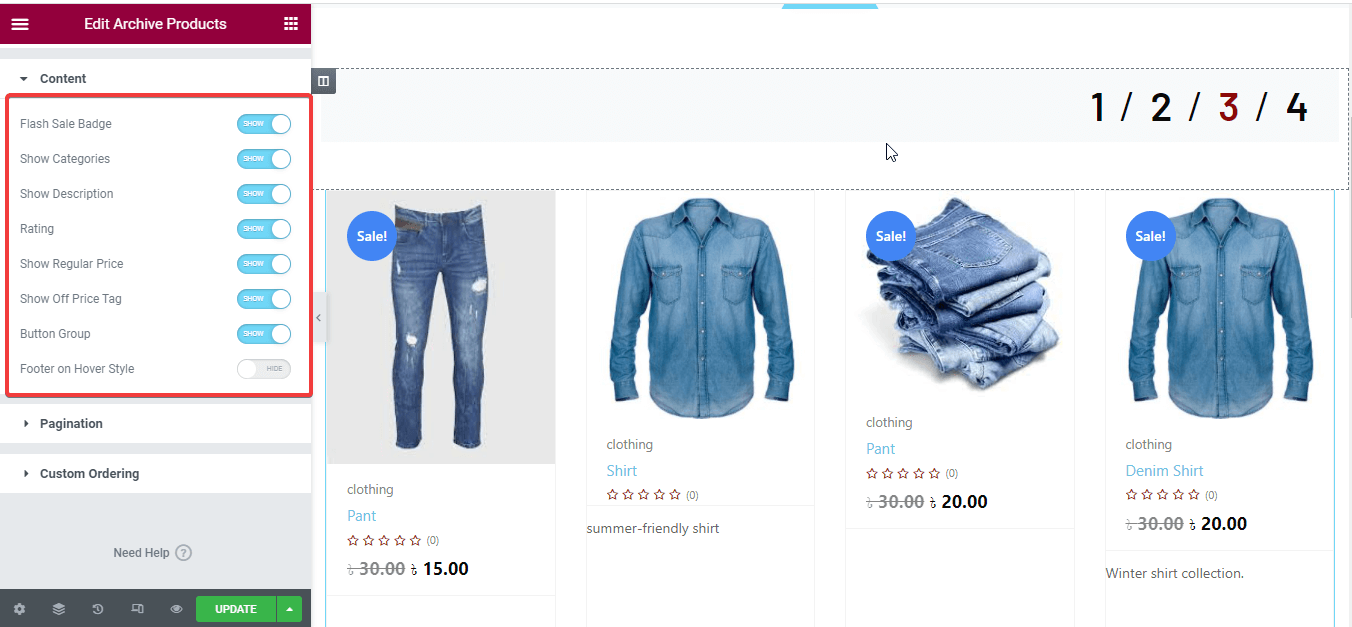
Modifiez ensuite le conteneur de produit comme :
- Alignement.
- Couleur de l'arrière plan.
- Type de bordure.
- Largeur.
- Couleur de la bordure.
- Écart de produit.
- Boîte d'ombre au survol.
- Écartement des rangs.
- Rembourrage.
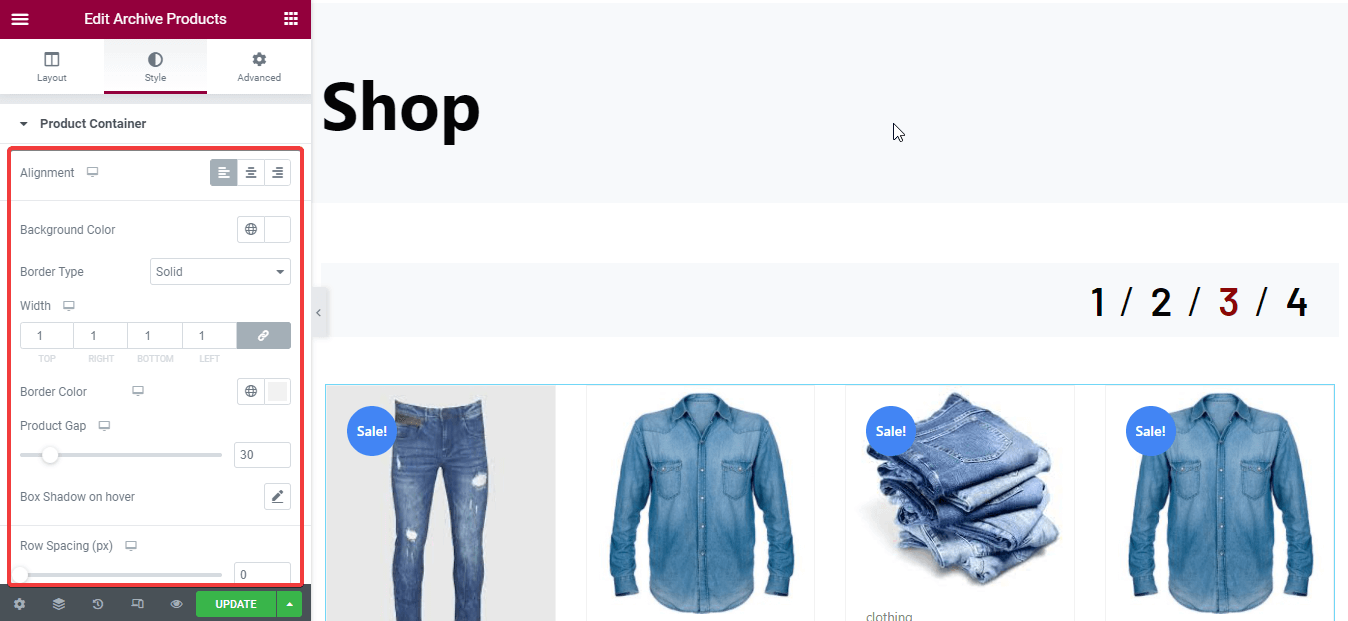
Vous pouvez également modifier les zones suivantes pour vos produits d'archive :

- Image du produit.
- Catégories de produits.
- Titre du produit.
- Prix du produit.
- Description du produit.
- Hors étiquette.
- Bouton Ajouter au panier.
- Évaluation.
- Vente flash.
- Groupe de boutons, etc.
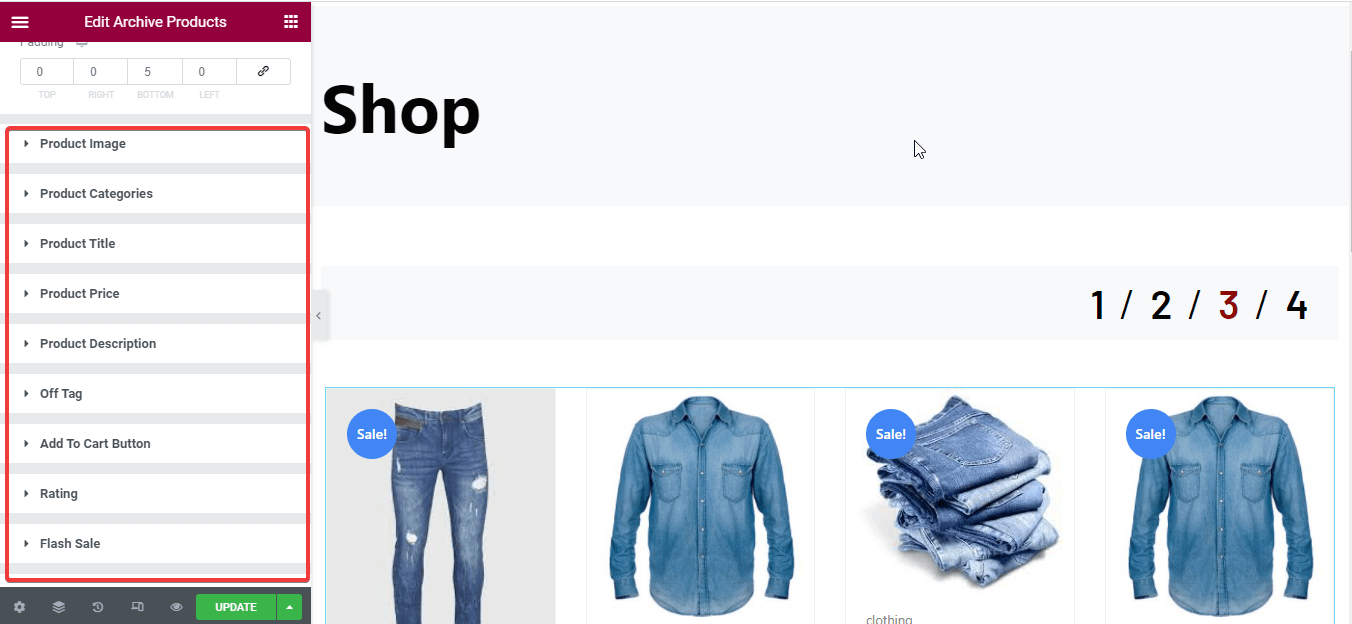
Vous pouvez également personnaliser davantage en faisant glisser et déposer les widgets affichés sur le côté gauche. Enfin, après avoir glissé-déposé les widgets et les avoir personnalisés, cliquez sur le bouton de mise à jour.
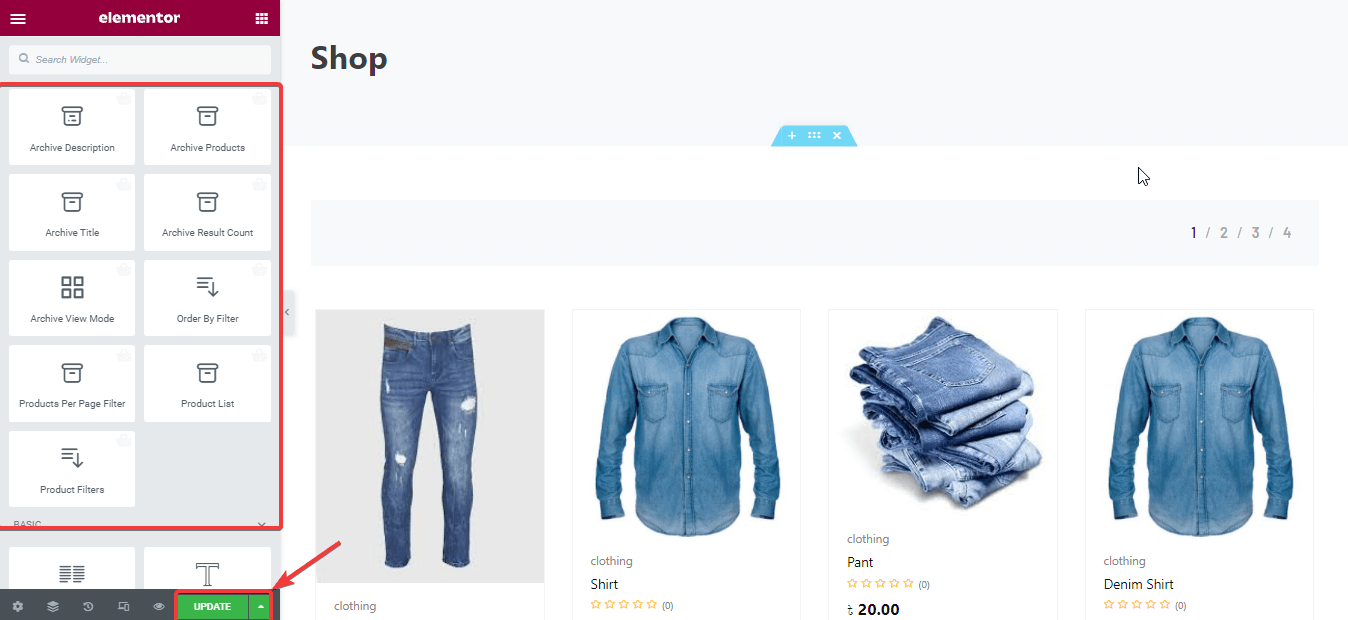
Choses à savoir :
Avant de commencer la personnalisation, vous devez vous assurer que vous avez ajouté des produits à votre site Web. Vous ne verrez aucun produit sans les ajouter. Lisez comment ajouter des produits dans WooCommerce si vous ne savez pas comment le faire.
Maintenant, jetez un œil à votre page de boutique WooCommerce personnalisée :
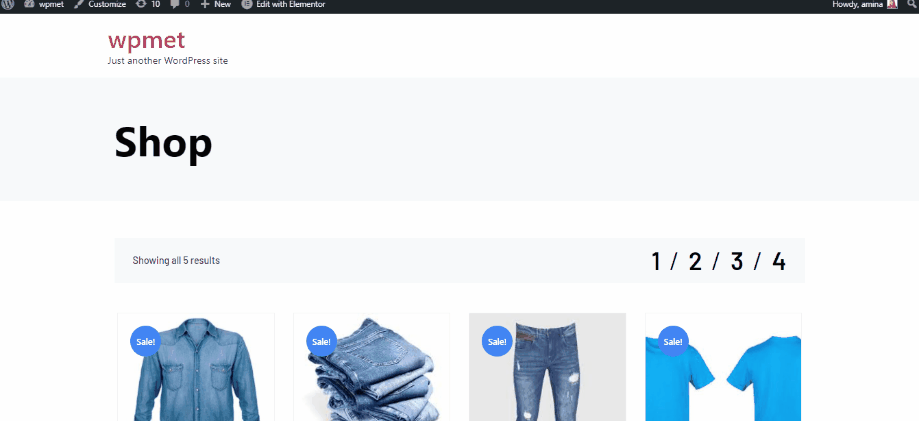
Noter:
Vous voulez en savoir plus sur ShopEngine Pro ? Lisez l'article Présentation de ShopEngine Pro : le constructeur révolutionnaire de WooCommerce .
Pourquoi utiliser ShopEngine comme constructeur de page WooCommerce ?
Après avoir appris le processus facile, vous pouvez toujours avoir une autre question. Pourquoi utiliser ShopEngine pour personnaliser votre page de boutique sans utiliser d'autres constructeurs de pages WooCommerce ?
La réponse est que ShopEngine débloquera de nombreuses nouvelles fonctionnalités avec sa prochaine version ( ShopEngine Pro ) que vous n'obtiendrez pas si vous utilisez d'autres constructeurs WooCommerce. Non seulement cela, mais ShopEngine fournit également de nombreuses autres fonctionnalités pour vous offrir la meilleure expérience utilisateur. Ici, une comparaison rapide est donnée ci-dessous avec d'autres constructeurs WooCommerce :
| Caractéristiques | ShopEngine | Shop Engine Pro | WooLenteur | JetWooBuilder |
| Comparaison de produits | ||||
| Compte à rebours de la vente flash | ||||
| Catégories de produits | ||||
| Description du produit | ||||
| Liste de souhaits | ||||
| Aperçu rapide | ||||
| Échantillons | ||||
| Commande différée | ||||
| Insignes | ||||
| Avis de vente | ||||
| Paiement partiel | ||||
| Pré-commander | ||||
| Paiement rapide | ||||
| Champ de paiement supplémentaire | ||||
| Ajouter au panier | ||||
| Chapelure | ||||
| Extrait de produit | ||||
| Filtres de produits | ||||
| Détails du compte | ||||
| Étiquettes de produit | ||||
| Titre de l'archive | ||||
| Décompte des résultats d'archivage | ||||
| Navigation dans le compte |
Où rechercher le modèle de page de boutique WooCommerce ?
Dans ShopEngine, vous trouverez un modèle de page de boutique WooCommerce prêt à l'emploi. Vous pouvez également créer un modèle de page de boutique et les personnaliser selon vos souhaits. Il n'y a aucune obligation de personnaliser ces modèles car ShopEngine fournit toutes les options de personnalisation.
En outre, vous obtiendrez des modèles de pages de produits WooCommerce ainsi que plusieurs autres types de modèles. Ceux-ci vous permettront de créer des pages de produits, catégories, paniers, etc. WooCommerce en quelques secondes, ce qui est incroyable.
La meilleure partie est que la version gratuite de ShopEngine fournit des modèles prêts à l'emploi. Vous pouvez facilement l'utiliser pour créer votre page de boutique WooCommerce. Jetez un œil aux modèles de page de boutique WooCommerce gratuits fournis par ShopEngine :
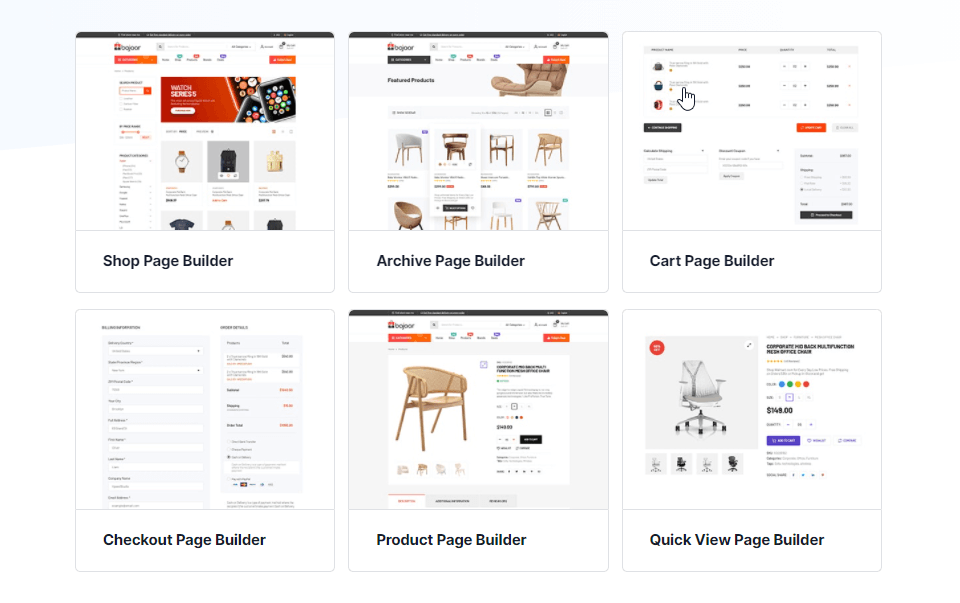
Emballer:
Votre page WooCommerce Shop est la page la plus importante parmi vos pages WooCommerce. Les revenus dépendront de la façon dont vous présentez vos produits sur la page de la boutique. Pour une bonne présentation, vous devez personnaliser cette page. En raison des options de personnalisation limitées sur WooCommerce, vous avez besoin d'un autre outil.
ShopEngine est l'outil le plus flexible que vous puissiez essayer. Il n'y a pratiquement aucun outil qui puisse vous offrir cette grande quantité de personnalisation. En outre, une nouvelle version de ShopEngine pro a également été publiée. Ici, vous pouvez personnaliser vos pages à partir de zéro avec plus de 63 widgets, 12 modules et faire fonctionner votre page en douceur dans ce monde concurrentiel.
De plus, vous trouverez 16 modèles pour vos pages, et des modèles plus attrayants seront bientôt publiés pour votre produit WooCommerce, votre panier, votre catégorie et d'autres pages. En les utilisant, vous pouvez facilement personnaliser la page de votre boutique et aider votre site Web à se démarquer avec succès.
